win10设置电脑进入睡眠状态的时间的方法
时间:2024-03-19 15:30:57作者:极光下载站人气:0
win10电脑在我们当前是非常受欢迎的一款操作系统,有的小伙伴在使用的过程中,想要设置电脑在一定时间内自动进入到睡眠模式,那么该如何设置呢,我们可以进入到个性化设置页面中,选择点击打开锁屏界面,即可找到屏幕超时设置功能,进入到之后就可以对我们的电脑睡眠模式的时间进行相应的设置了,还可以调整电脑黑屏的时间,下方是关于如何使用win10电脑设置进入睡眠的时间的具体操作方法,如果你需要的情况下可以看看方法教程,希望小编的方法教程对大家有所帮助。
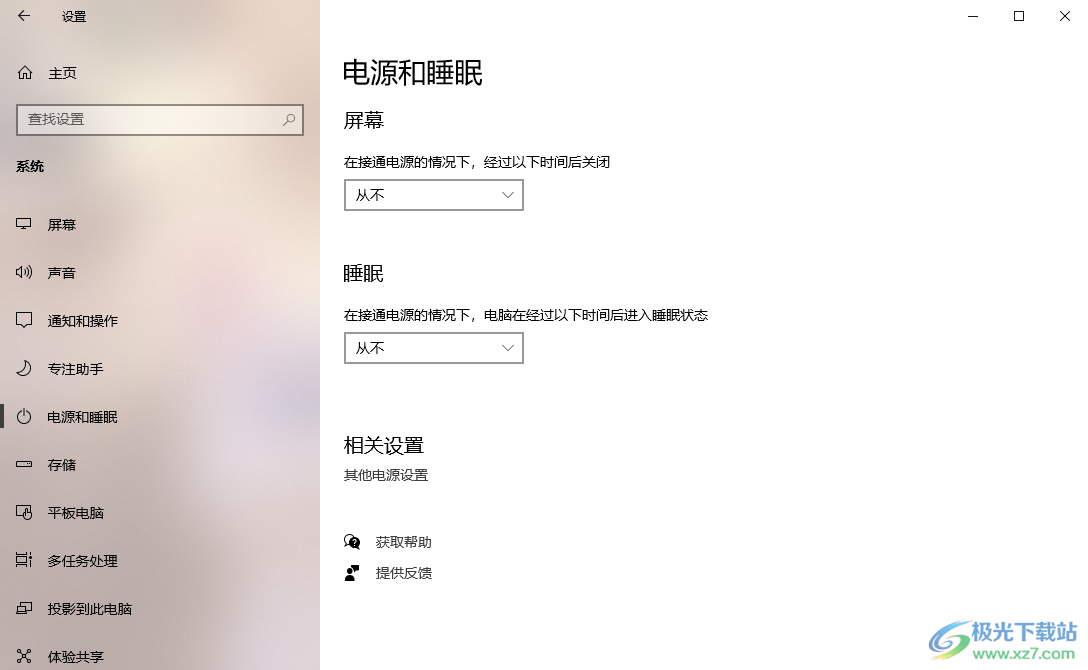
方法步骤
1.首先,我们需要在电脑上进行鼠标右键点击,选择【个性化】选项点击进入。
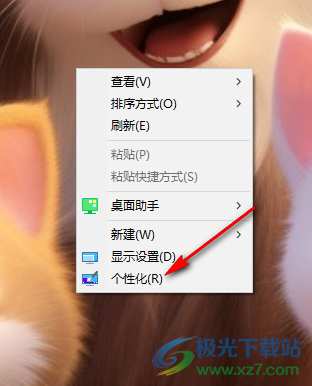
2.进入到页面中之后,将页面左侧的【锁屏界面】选项进行点击,在页面右侧的位置找到【屏幕超时设置】选项点击进入。
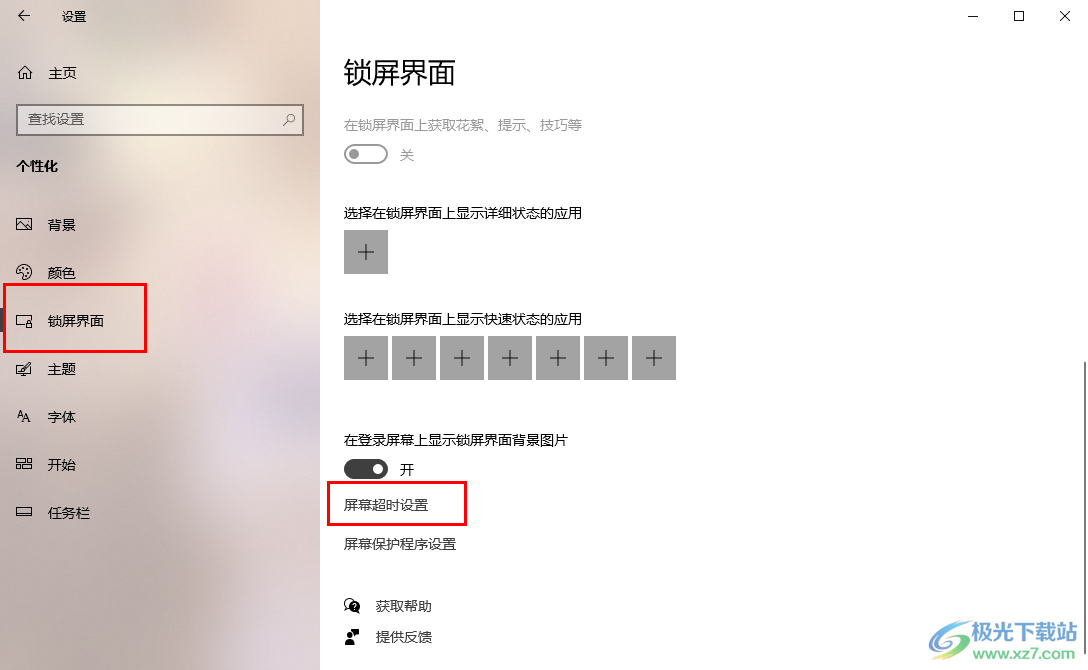
3.这时,我们就可以进入到设置睡眠的页面中,将【睡眠】下方的【从不】选项点击一下。
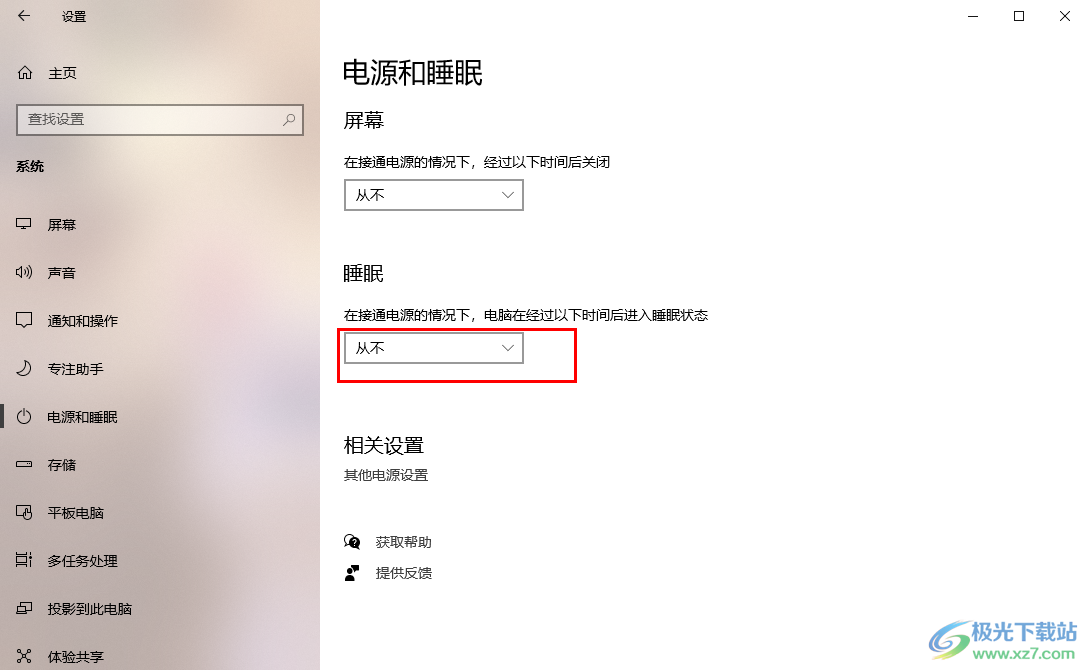
4.那么我们就可以在弹出的时间选项中选择自己喜欢的一个睡眠时间即可,当你电脑在该时间内不使用的情况下就会自动的进入到睡眠模式。
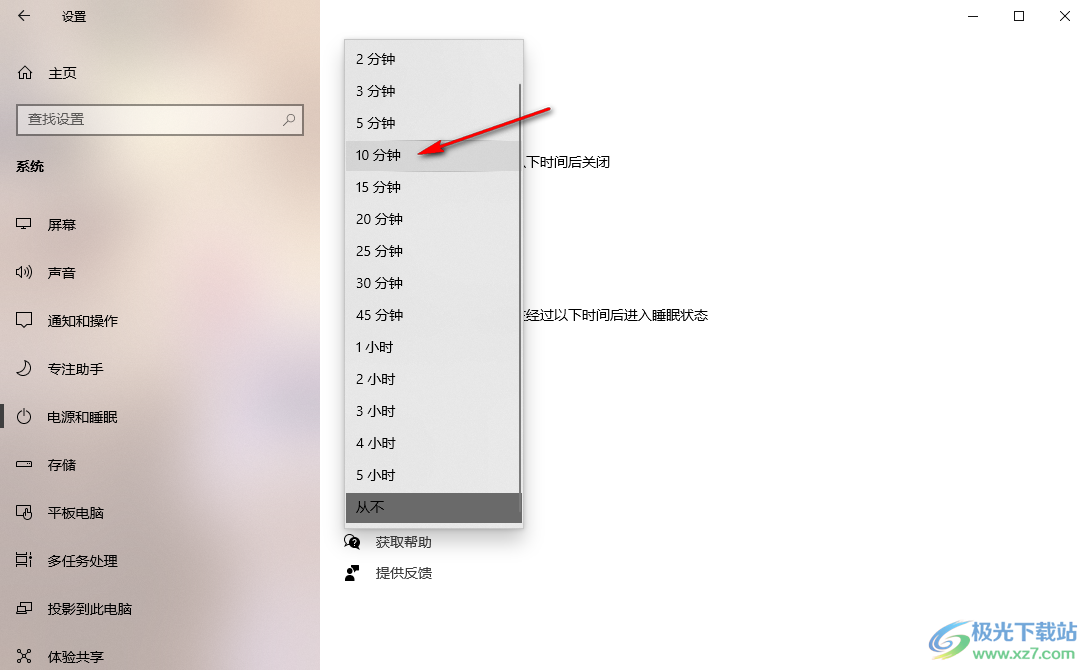
5.此外,还可以设置屏幕在长时间不操作的情况,设置指定的时间将屏幕黑屏。
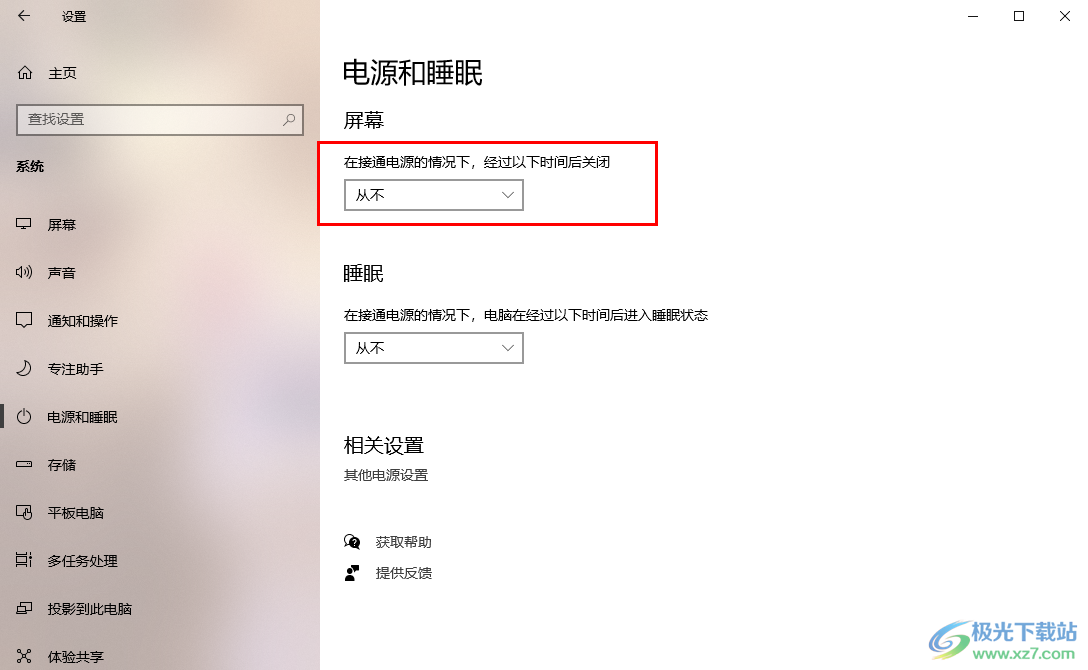
以上就是关于如何使用win10电脑设置进入到睡眠模式的时间的具体操作方法,根据以上的方法教程就可以很方便的进行设置,设置了睡眠模式的时间,那么我们的电脑在该时间内不使用的话就会进入到睡眠模式,这样可以对我们的电脑有一定的电源节约和屏幕保护作用,感兴趣的话可以操作试试。

大小:4.00 GB版本:64位单语言版环境:Win10
- 进入下载

网友评论